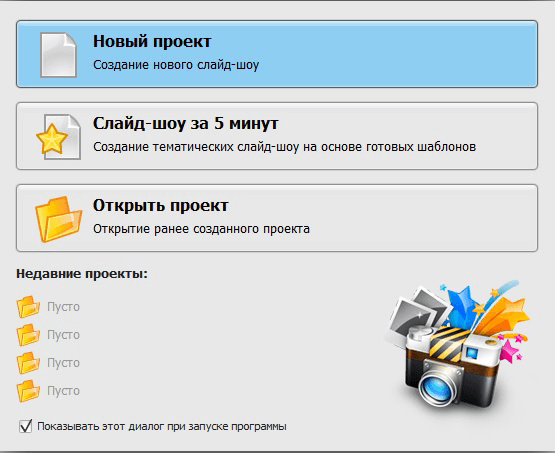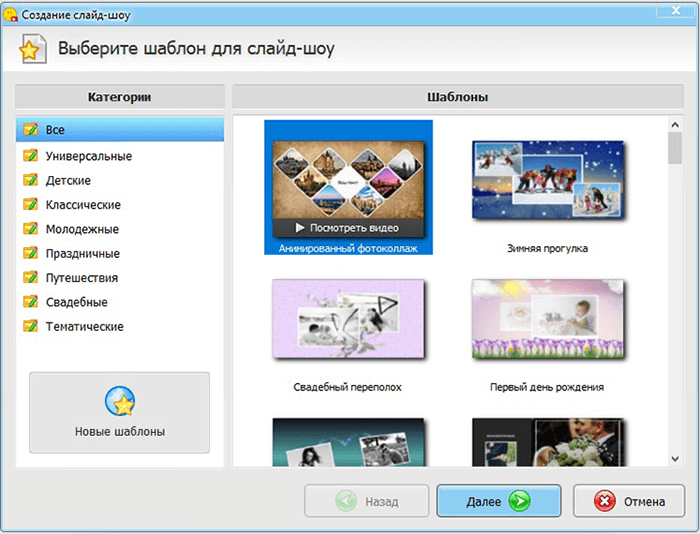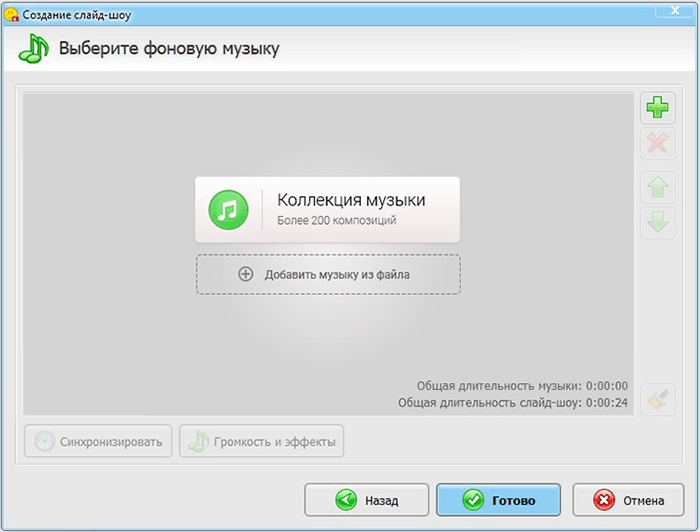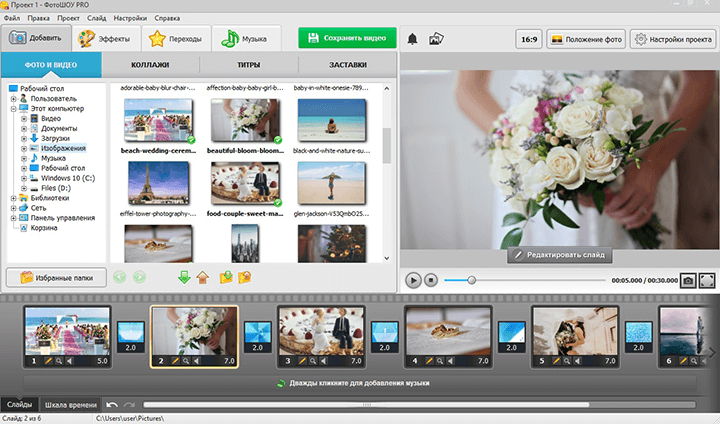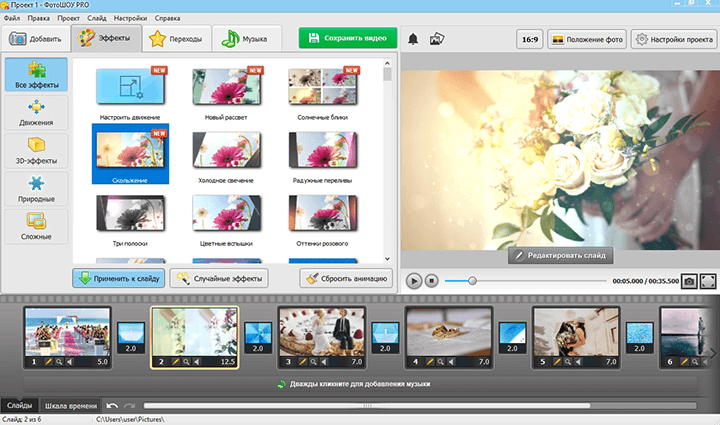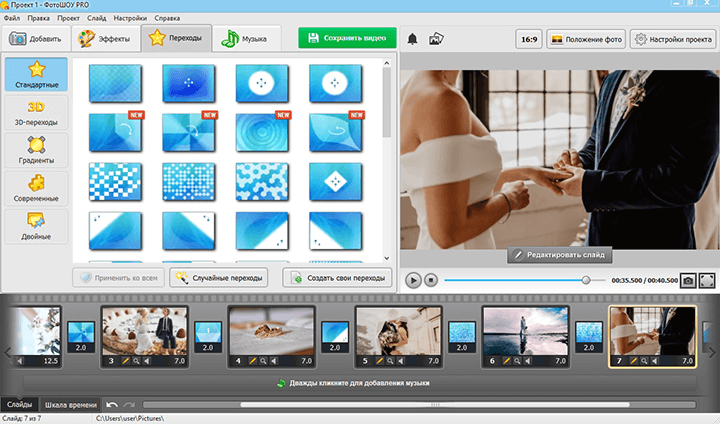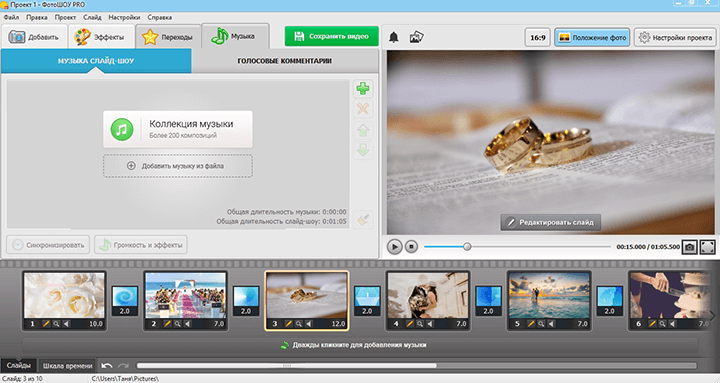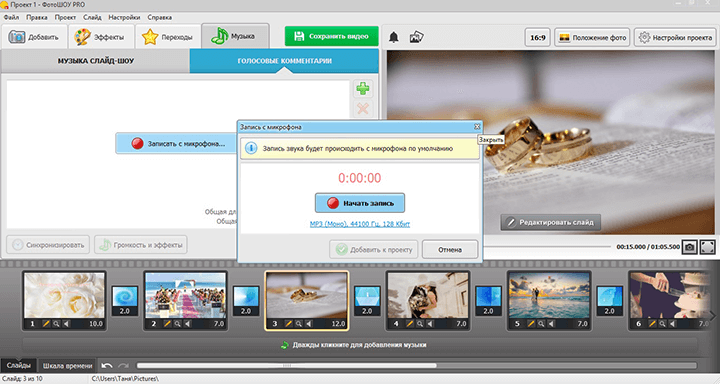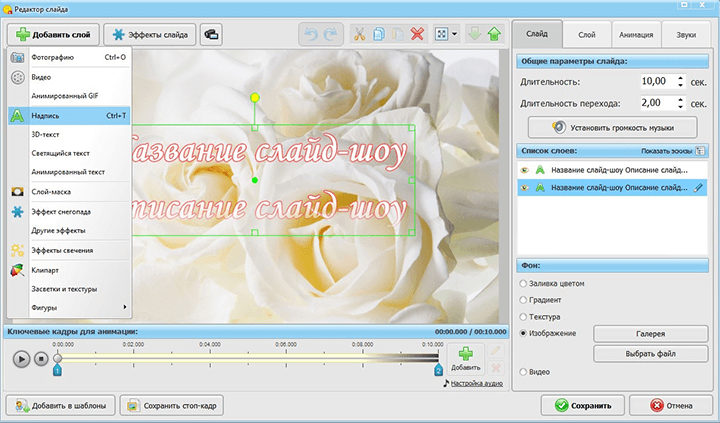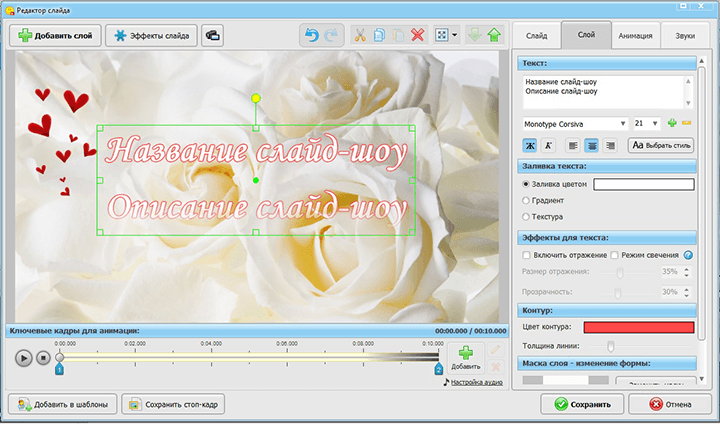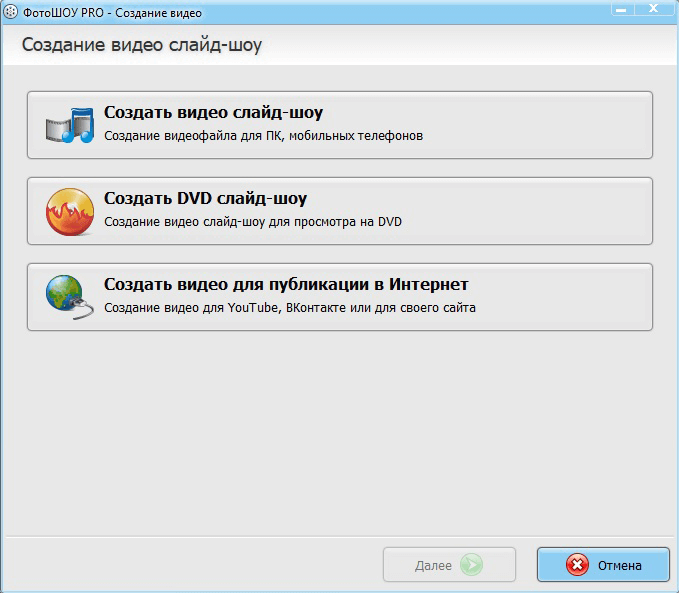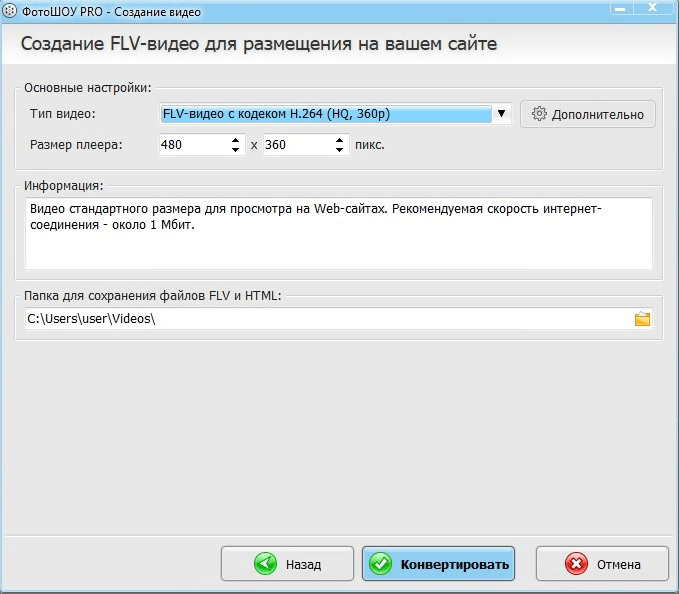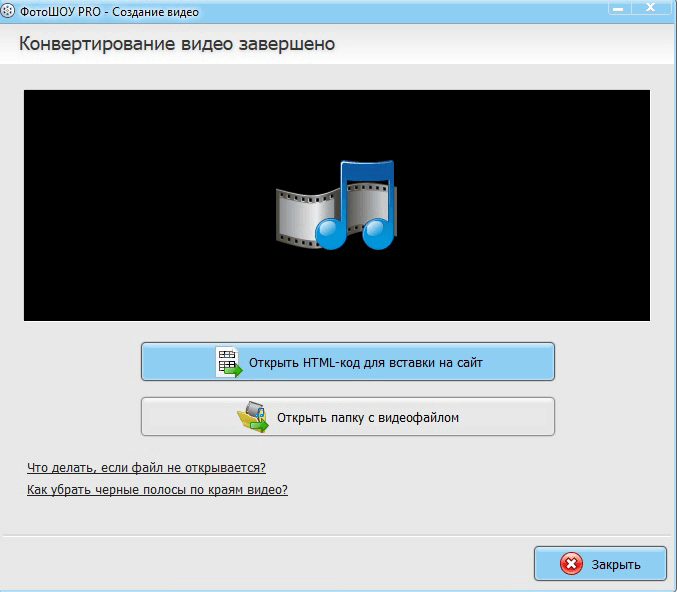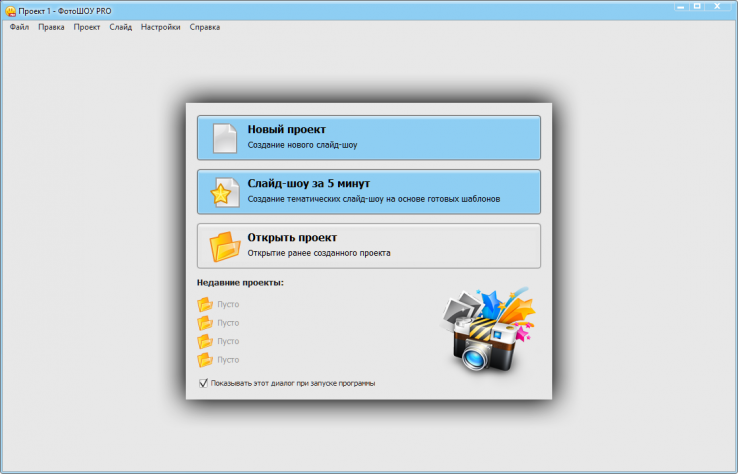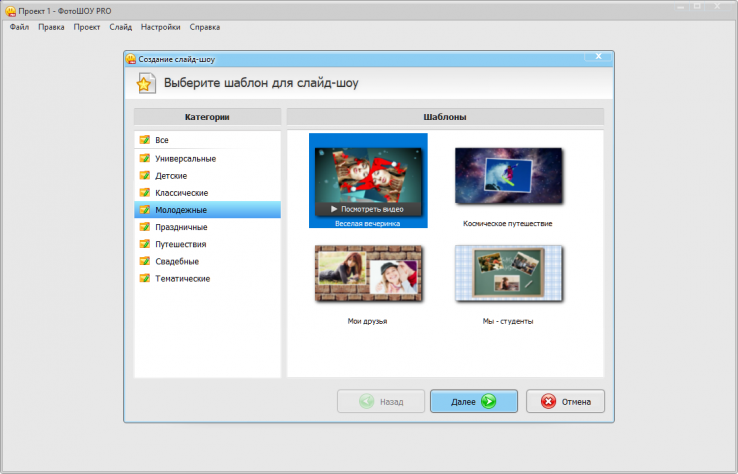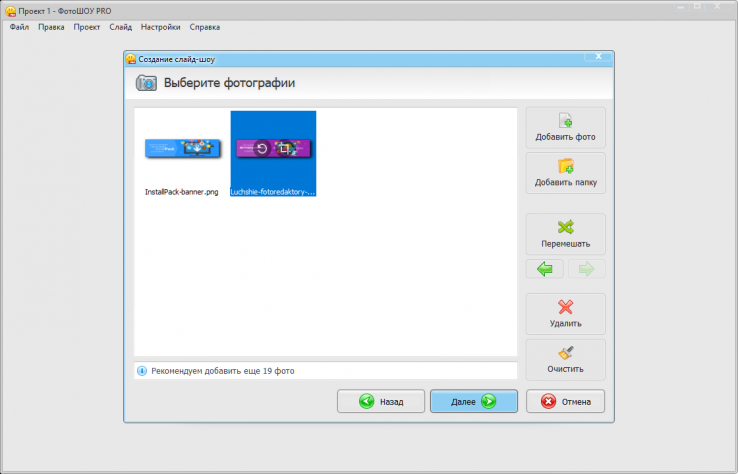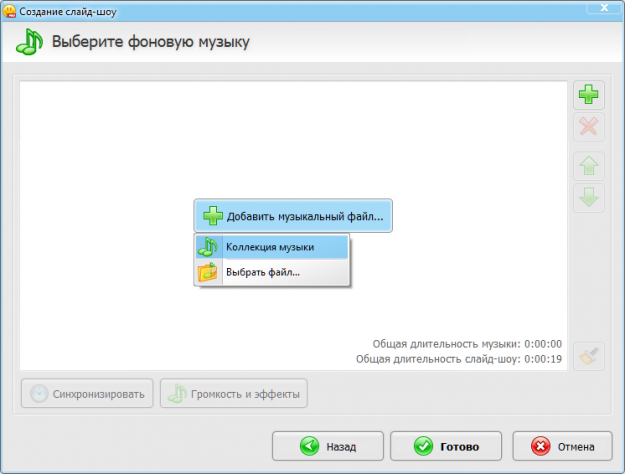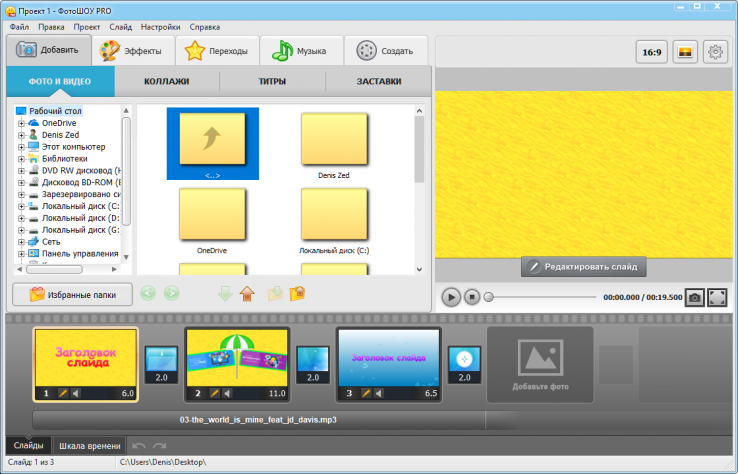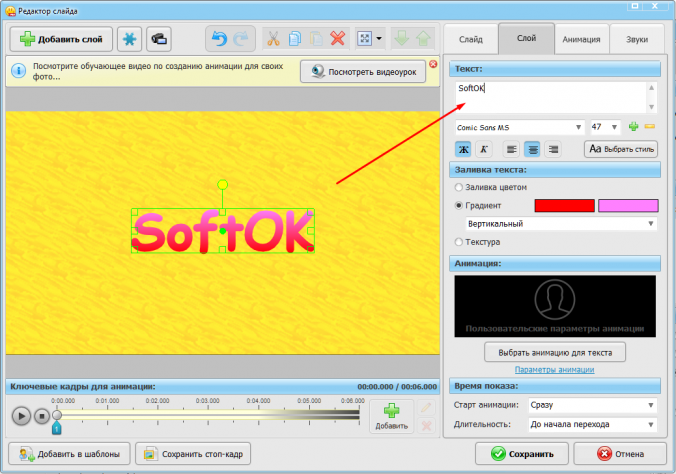1. Как из готовой презентации PowerPoint
получить слайды в виде отдельных картинок
Для того чтобы создать слайд-шоу с помощью программы
ФотоШоу необходимы отдельные картинки (слайды).
Исходя из поставленной задачи, мы возьмем готовую
презентацию, и оттуда «вытащим» все слайды в виде отдельных файлов и разместим
их в одной папке.
Итак, открываем нашу презентацию, и
выбираем вкладку «Файл»

Перед нами открывается новое окно, где
последовательно выбираем следующие пункты:
1)
Нажимаем на кнопку «Экспорт»;
2) выбираем
пункт «Изменить тип файла»; 3) выбираем «Рисунок в формате JPEG»;
4)
Нажимаем на кнопку «Сохранить как».

В следующем окне, указываем папку, куда нужно
сохранить, указываем имя файла (в нашем примере имя файла — Тема_3), затем
нажимаем на кнопку «Сохранить».

В
следующем окне на вопрос системы, выбираем ответ «Все слайды».

Затем на экране появляется информационное окно, на
которое реагируем нажатием кнопки «Ок»

На этом наша задача завершена. Из
готовой презентации мы получили несколько отдельных картинок, в виде
самостоятельных файлов.
Наши картинки, под названиями
«Слайд1», «Слайд2» и т.д. сохранены в папке «Тема_3»:

Презентации — пожалуй, самый удобный
формат для представления сжатой и структурированной информации. Студенты и
преподаватели активно используют для их создания PowerPoint, ведь программа
позволяет размещать на слайдах текст, картинки, графики, таблицы и диаграммы.
Однако, привычных функций PowerPoint
недостаточно для создания видео роликов высокого качества, поэтому мы будем
рассматривать другие аналоги, в частности программу ФотоШОУ PRO.
2. Работа с
программой ФотоШОУ PRO
ФотоШОУ PRO ориентирована на обычных пользователей, а
не компьютерных гениев. Решение порадует вас наличием виртуального мастера,
который поможет создать слайд-шоу без специальных навыков в домашних условиях
за 20 – 40 минут.
Слайд-шоу — это красивый тематический видеоролик из
фотографий, картинок, изображений. Характерной чертой таких работ является то,
что помимо изображений в проекте присутствует различная анимация, которая
добавляет динамики в показ и «оживляет» снимки на экране.
Чтобы начать работу с программой ФотоШОУ PRO нужно ее
скачать и установить на компьютер. Мы не будем все это рассматривать, так как
процесс установки программы очень прост.
После того, как программа
установлена, мы ее запускаем и выбираем вкладку Новый проект.

Когда появится новое окно, мы
открываем ту папку, где находятся наши картинки для создания слайд – шоу (в
нашем примере, как вы помните – это папка «Тема_3»).
После
этого, с правой стороны появятся рисунок папки и сами картинки (Слайд1.JPG,
Слайд2.JPG, и т.д.). Затем:
1)
нажимаем на кнопку «Добавить все фото», для того чтобы все
картинки расположить на монтажном столе.
Или:
2)
Если требуется расположить монтажном столе только отдельные
картинки, то мы можем эти картинки перетащить с помощью мыши.

После того как все необходимые картинки расположили
на монтажном столе, мы видим, что длительность показа слайдов составляет 7
секунд, переход между слайдами – 2 секунды. Эти параметры – по умолчанию.
При необходимости мы можем изменить
эти параметры в настройках.
Для этого нужно нажать на «Кнопку
настройка» и открыть окно настройки.

Добавляем в проект музыку: дважды
кликаем на кнопку добавления музыки («Дважды кликните для добавления музыки»)
и указываем путь к папке, в которую мы предварительно положили звуковой файл и
выбираем нужную музыку.

Сделаем наше видео еще более привлекательным. В
первую очередь, следует украсить его интересными переходами. Для этого
перейдите во вкладку «Переходы» и выберите из коллекции те, что вам
нравятся больше всего: Стандартные, 3D – переходы,
Градиенты, Современные, Двойные.
Далее просто перетащите шаблоны в специальные ячейки
между слайдами. Также вы можете воспользоваться функцией автоматического
подбора переходов.

Проект готов. Эти несложные шаги
позволяют создать слайд-шоу или видеоролик с помощью программы ФотоШОУ PRO.
Сохраним проект: Файл —
Сохранить как… (указываем путь, куда нужно сохранить). Эта команда
сохраняет проект, то есть рабочий файл. В дальнейшем, если потребуется внести
изменения в слайд-шоу, используем сохраненный проект.
Для создания видеофайла нужно:
1)
Нажать на вкладку «Создать»;
2) выбрать
пункт «Создать видео слайд-шоу»;

Затем, когда появится новое окно, нажать «Создание
HD-видео».

Появится еще одно окно. Нажимаем на
кнопку «Конвертировать».

Затем, в новом окне указываем папку куда сохранить и
указываем под каким именем сохранить наш видео файл.

На этом основной процесс работы с
программой «ФотоШОУ PRO» закончен.

Если вы хотите создать профессиональную фото-презентацию, следует отдать предпочтение софту с большим выбором шаблонов. Из этой статьи вы узнаете, как сделать слайд-шоу при помощи ФотоШОУ PRO. Это ПО для компьютеров Windows позволяет создавать клипы из ваших фотоснимков всего за несколько минут.
Установка ФотоШОУ PRO и создание проекта
Скачайте инсталлятор с официального сайта, пройдя по ссылке выше. Запустите распаковку, дважды кликнув на скачанный файл, и следуйте подсказкам Мастера установки.
Запустите программу и выберите способ создания слайд-шоу. Вы можете собрать проект с нуля или применить встроенные шаблоны.
«Слайд-шоу за 5 минут» позволяет создать проект из предустановленных шаблонов. Все образцы разделены по темам:
- универсальные;
- детские;
- классические;
- молодежные;
- праздничные;
- путешествия;
- свадебные;
- тематические.
Выберите подходящий вариант и нажмите «Далее».
После этого вам потребуется добавить в проект снимки. Здесь же вы можете сразу изменить фото: повернуть или обрезать их.
На следующем этапе разрешается наложить музыку из библиотеки программы или со своего компьютера. Нажмите «Готово», и приложение автоматически создаст ваше слайд-шоу. Вам останется лишь отредактировать некоторые детали.
Если на первом шаге выбирать пункт «Новый проект», то сразу откроется рабочее окно программы. Чтобы добавить фото, найдите директорию с нужными изображениями в боковой колонке. Выделите папку и перетащите файлы на шкалу слайдов.
Изменение проекта
В ФотоШОУ PRO у вас есть возможность применять к каждому слайду эффекты и добавлять между ними переходы. Также можно наложить на создаваемый ролик фоновую музыку.
Эффекты. В этой вкладке находится коллекция готовых вариантов анимации. Они разделены на категории:
- движение;
- симуляция 3D;
- природные;
- сложные.
Каждый образец можно предварительно просмотреть. Для этого нужно выделить его и нажать кнопку Play в плеере. Чтобы наложить его на фото, выделите нужный снимок и дважды щелкните на эффект либо нажмите кнопку «Применить к слайду».
Переходы. Здесь вы можете настроить смену кадров. Щелкните один раз на нужный вариант для просмотра и дважды – чтобы встроить в проект. Доступно рандомное их распределение по проекту — для этого воспользуйтесь кнопкой «Случайные переходы». Либо выбирайте одну анимацию везде — в таком случае выделите нужный вариант и нажмите «Применить ко всем».
Музыка. В этом разделе добавляется музыкальное сопровождение ко всему клипу. Чтобы загрузить аудио с компьютера, нажмите «Добавить музыку из файла». Также можно воспользоваться обширной коллекцией, встроенной в программу.
Кроме этого, ПО позволяет делать запись с микрофона. Для этого:
- Щелкните по вкладке «Голосовые комментарии».
- Нажмите кнопку «Записать с микрофона».
- А затем — «Начать запись».
Программа автоматически определить подключенное устройство. После этого вы можете синхронизировать аудио с видеорядом и настроить громкость.
Отредактируйте отдельные слайды
в ФотоШОУ PRO разрешается изменить каждый отдельный кадр. Для этого нажмите кнопку «Редактировать слайд» в окне превью проекта. Вы можете настроить фон, добавлять новые элементы, создать анимацию и наложить музыку отдельно на каждый слайд.
Чтобы создать новый элемент, нажмите кнопку «Добавить слой» и выберите вариант из списка. Функция «Эффекты слайда» добавляет анимацию в виде падающего снега, листопада, облаков, сияния и прочего.
Чтобы изменить добавленный слой, выделите его и настройте параметры в боковой колонке во вкладке «Слой». Примените изменения кнопкой «Сохранить».
Сохранение и публикация результата
Если вы закончили редактирование и хотите экспортировать клип, нажмите зеленую кнопку «Сохранить видео» на верхней панели программы. Затем в новом окне выберите вариант.
Вы можете создать видеоролик для просмотра на ПК или записать DVD. Также можно подготовить видео к загрузке в интернет. Для этого откройте соответствующий пункт и выберите нужный вариант:
Создание видео для публикации в Интернет. Здесь вы можете настроить оптимальные настройки для публикации ролика в ВКонтакте, Facebook, YouTube, Vimeo и других.
Создание FLV видео для размещения на сайте. Эта функция преобразует видеофайл для загрузки на ваш сайт/блог. Установите настройки видеокодека, размер плеера, качество видео- и аудиопотока и задайте папку для сохранения файлов. Далее нажмите «Конвертировать».
После завершения преобразования откроется окно, в котором вам предложат просмотреть папку с файлами или открыть код. Нажмите «Открыть HTML-код для вставки на сайт».
Выделите и скопируйте код из инструкции + загрузите созданные файлы в корневую папку сайта. Затем вставьте скопированный код на страницу блога в режиме HTML-разметки.
Вот, в принципе, и все. В статье мы детально рассмотрели возможности программы ФотоШОУ и разобрались на практике, как самостоятельно создать презентацию или слайд-шоу. Вы можете последовать данной инструкции и настроить видеоролик по своему вкусу с нуля либо создавайте клипы за 5 минут из встроенных шаблонов. В любом случае на выходе получите профессиональный ролик, который будет не стыдно показывать друзьям или использовать как портфолио.
ФотоШОУ PRO
ФотоШОУ ПРО — как пользоваться программой?
Самый быстрый способ создания презентаций – это использование готовых шаблонов, в которых подобран оптимальный фон и интервалы смены слайдов. Для этого:
Запустите программу. В приветственном окне кликните на кнопку «Слайд-шоу за 5 минут».
Выберите подходящий шаблон из списка категорий и нажмите «Далее».
Добавьте фотографии с помощью кнопок «Добавить фото» или «Добавить папку» в правой части окна. В первом случае загружается одно изображение, во втором – все фотографии из папки.
Установите порядок фото посредством кнопок-стрелок и нажмите «Далее».
Добавьте фоновое звуковое сопровождение путем нажатия на кнопку «Добавить музыкальный файл». Всплывающее меню позволит выбрать метод загрузки аудиодорожки — из коллекции ФотоШОУ pro либо с локального диска. Нажмите «Готово».
После этого откроется окно для редактирования каждого слайда.
Для того, чтобы изменить заголовки дважды кликните левой кнопкой мыши по миниатюре слайда на тайм линии в нижней части окна. Выделите текст и отредактируйте его в открывшемся окне.
Теперь можно сохранить видео. Инструкция по сохранению видео опубликована в первом блоке вопросов-ответов.
Задать вопрос про ФотоШОУ PRO